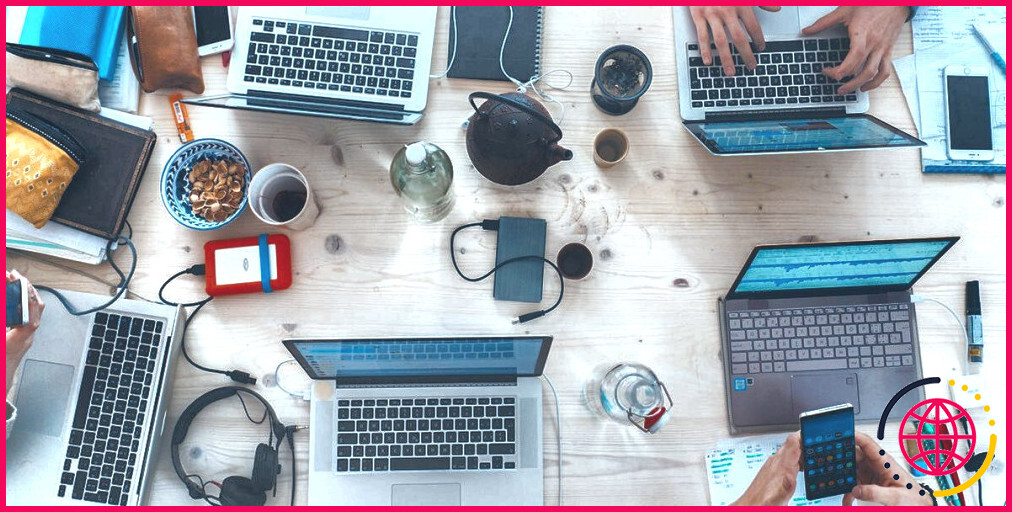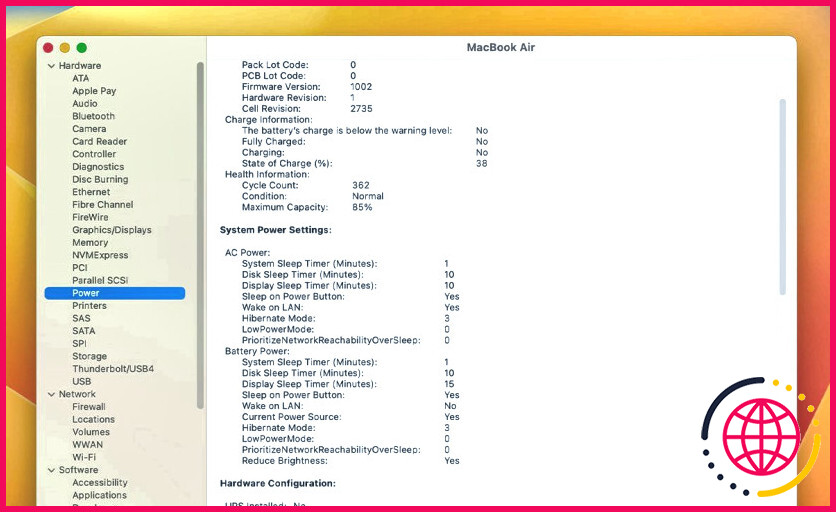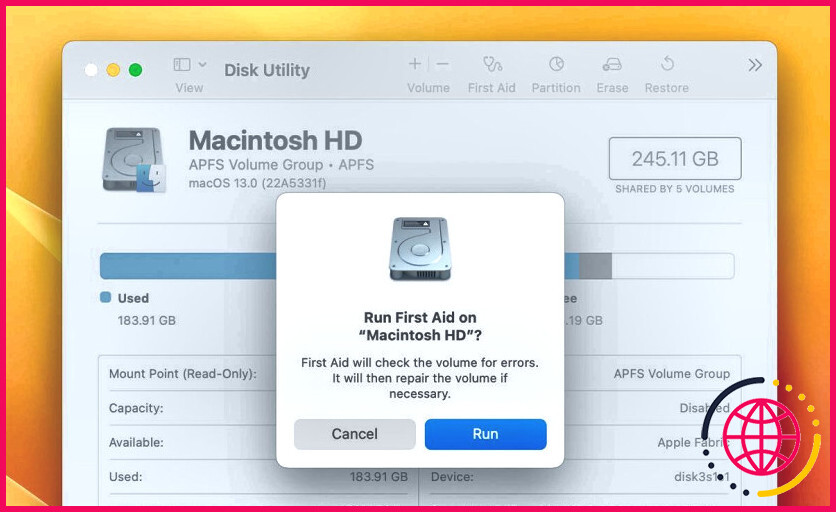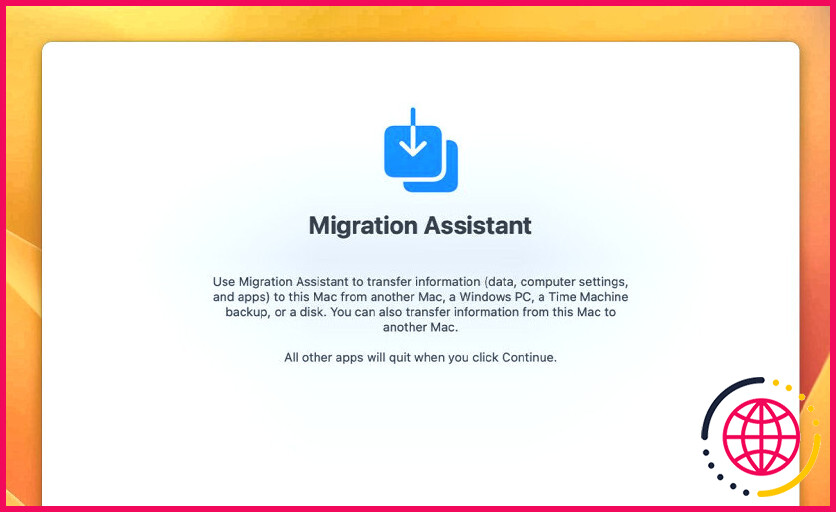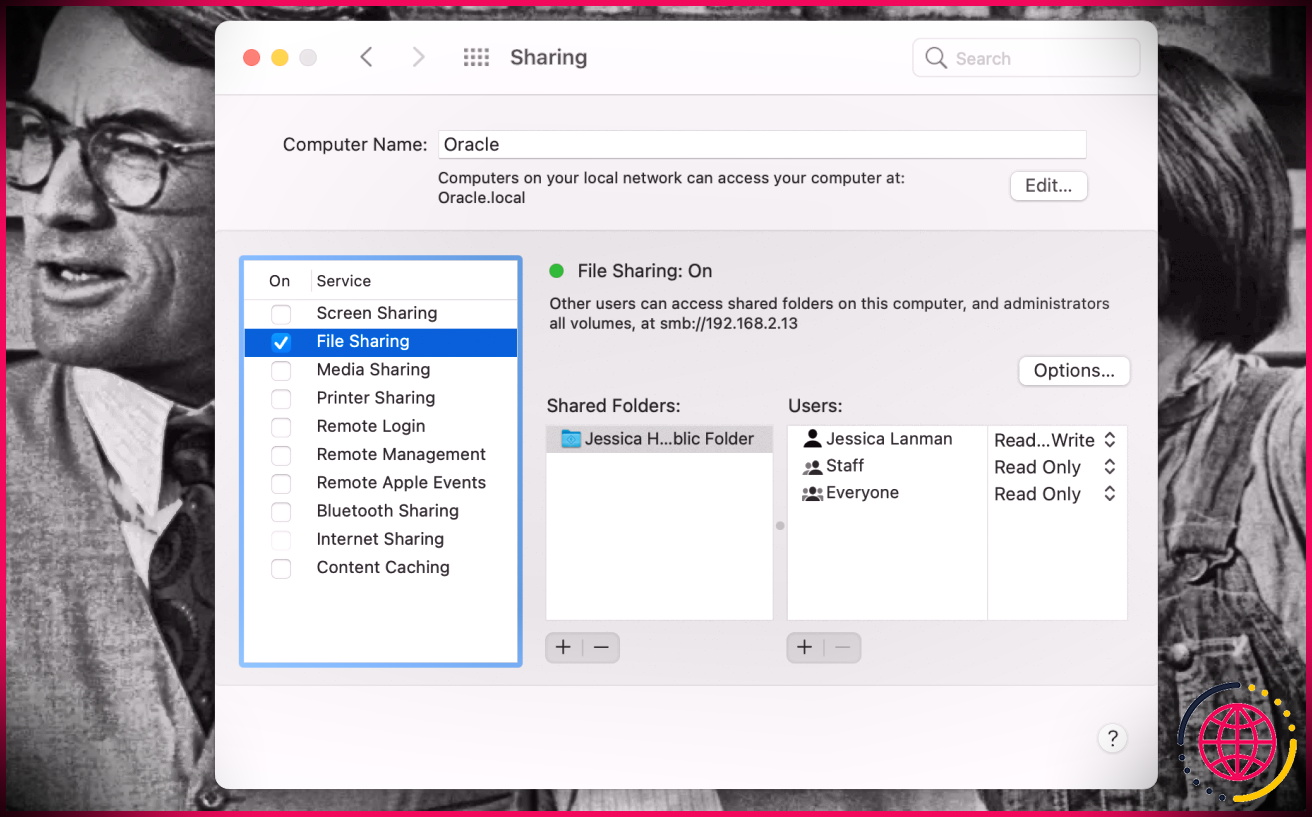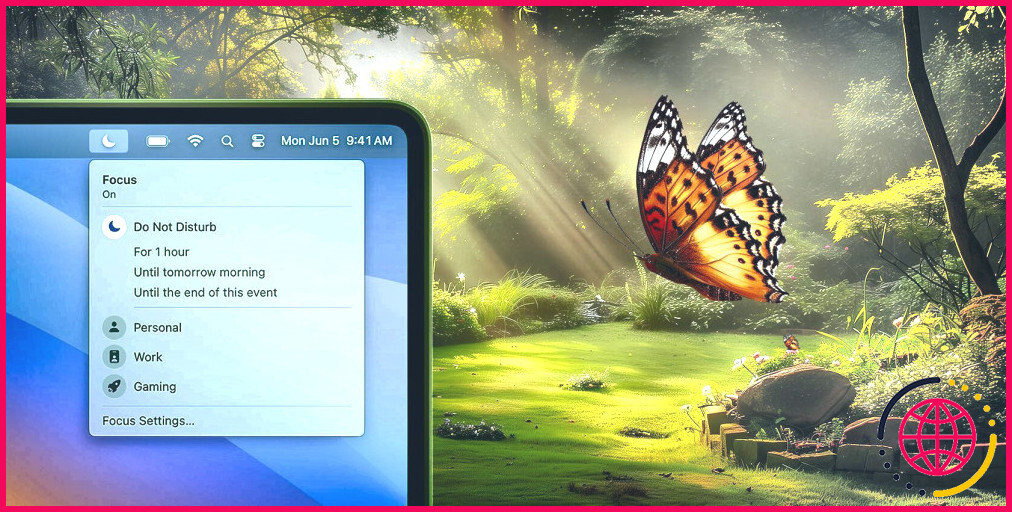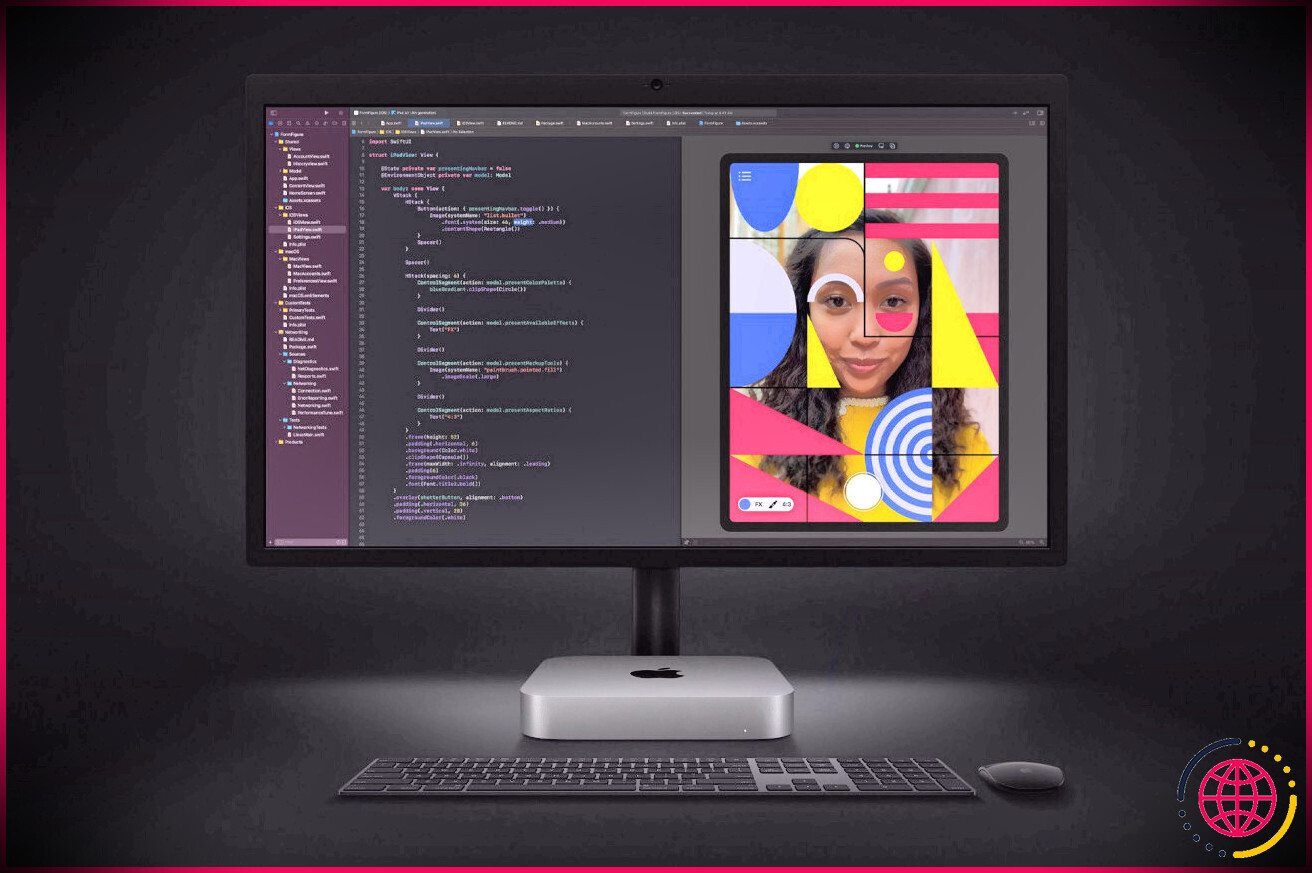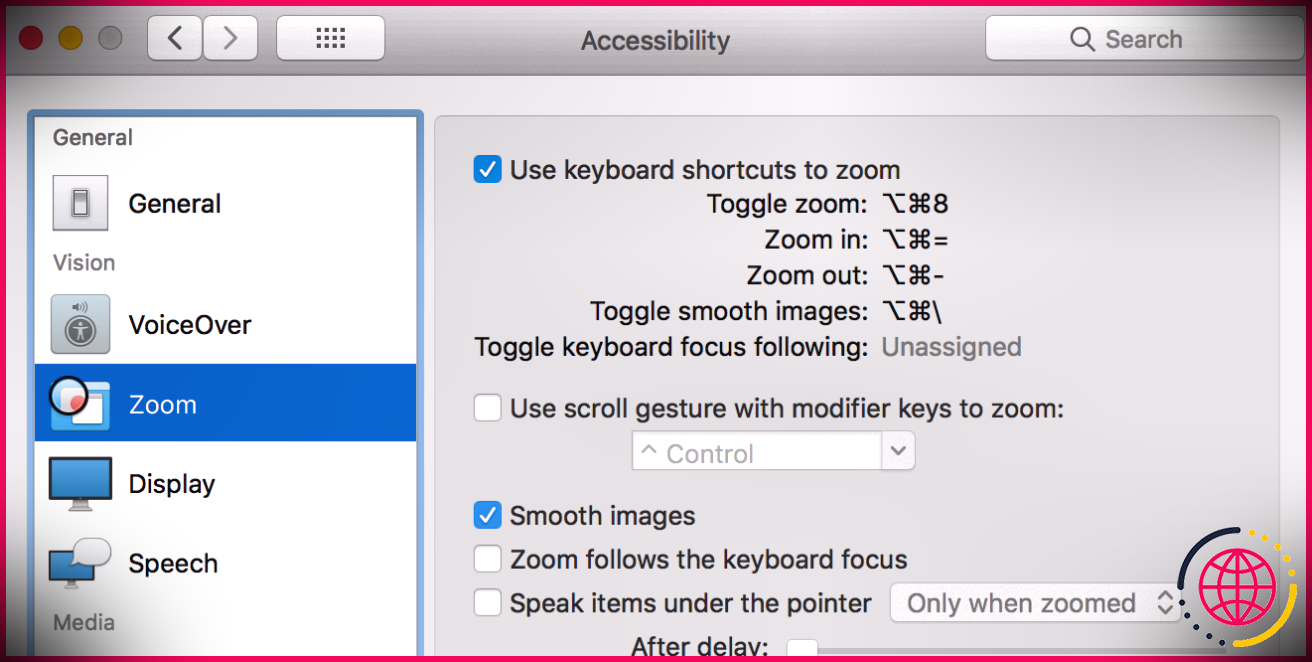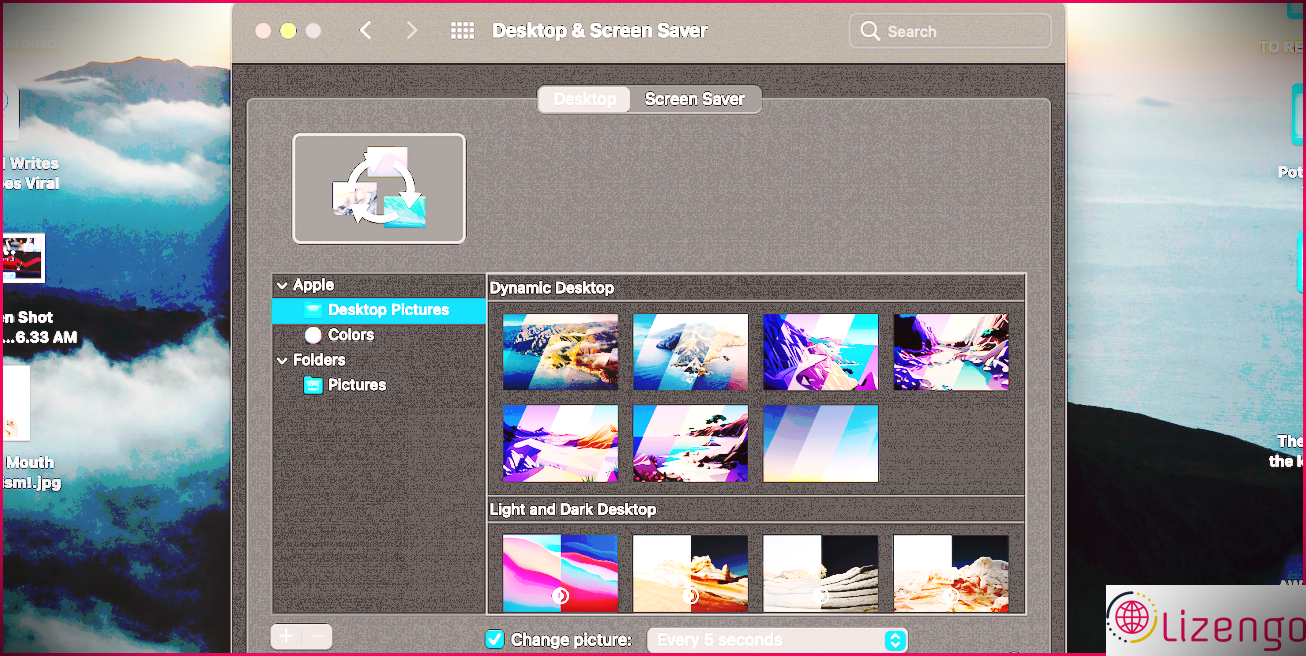Comment acheter un MacBook d’occasion : 8 points à vérifier
Les MacBooks d’Apple ne sont pas vraiment adaptés aux budgets, et l’achat d’un tout nouveau modèle peut être un peu décourageant. L’achat d’un MacBook d’occasion peut donc être une bonne idée pour ceux qui ont un budget plus serré. Les anciens MacBook ont toujours la même qualité de fabrication et, si vous achetez le bon modèle, vous recevrez des mises à jour pendant des années.
Cependant, l’achat d’un ordinateur d’occasion comporte des risques. Par exemple, il se peut que l’appareil soit défectueux et que le vendeur veuille s’en débarrasser. Pour acheter un MacBook d’occasion en toute sécurité et éviter de vous faire arnaquer, il y a environ huit points à vérifier au préalable.
1. Réfléchissez au modèle que vous voulez
La première chose à faire est de trouver le bon modèle. Commencez à rechercher en ligne des MacBooks d’occasion qui correspondent à votre budget et répondent à vos attentes. Vous devrez également tenir compte de la capacité de stockage et de la mémoire vive dont vous avez besoin. Il convient donc de bien peser vos options, car il existe des modèles que vous devriez éviter complètement.
Par exemple, 2018 n’a pas été la meilleure année pour les MacBooks. Le clavier papillon d’Apple était sujet à de nombreux problèmes, et le MacBook Pro Core i9 était en proie à un étranglement thermique. Donc, avant de décider par vous-même qu’un modèle spécifique est assez bon, vérifiez ses critiques en ligne.
Enfin, surveillez les mises à jour logicielles. C’est toujours une bonne idée d’acheter un modèle plus récent, sorti au plus tard au cours des cinq dernières années. Ils dureront plus longtemps, ce qui les rendra plus rentables. Vous pouvez également acheter un Mac remis à neuf et obtenir ainsi un produit plus récent.
2. Comparez les prix en ligne
Que vous prévoyiez d’acheter votre MacBook sur eBay, Craigslist ou Facebook Marketplace, recherchez toujours d’autres annonces pour vous faire une idée du juste prix. Les prix varient en fonction du lieu, de la disponibilité et du modèle que vous recherchez. Bien sûr, il est toujours possible de négocier, mais soyez prudent si le prix est trop élevé ou trop bas dès le départ.
Il y a beaucoup d’escrocs sur ces sites web, alors ne vous laissez pas influencer par les bas prix et lisez attentivement les descriptions. Il est également conseillé d’envisager plusieurs modèles plutôt qu’un seul, afin de disposer d’une plus grande marge de manœuvre. Une fois que vous aurez une idée réaliste des prix en ligne, n’hésitez pas à négocier davantage.
3. Vérifiez la crédibilité du vendeur
Les sites de petites annonces comme eBay et Facebook Marketplace affichent des données sur les vendeurs, telles que leur évaluation et leurs commentaires. Si votre vendeur a une page officielle sur l’une de ces plateformes, vous pouvez également y consulter ces informations. Toutefois, si vous achetez à quelqu’un qui n’a pas de présence officielle en ligne, il est essentiel de s’assurer de sa crédibilité et de sa sécurité.
Les vendeurs crédibles partageront presque toujours des photos claires du MacBook, de sa boîte et de ses accessoires. Vous devriez pouvoir poser des questions sur l’état de l’ordinateur portable et obtenir des informations supplémentaires si nécessaire.
Pour éviter tout problème, demandez à rencontrer le vendeur en public pour une inspection complète. N’oubliez pas que les lois sur la consommation ne protègent pas les transactions en espèces ou par application de paiement. Par conséquent, partez si vous n’êtes pas sûr de vous.
4. Demandez une preuve d’achat
Pour vous assurer que vous achetez le bon modèle de MacBook, demandez au vendeur de vous communiquer une sorte de preuve d’achat. Recoupez le numéro de série de Menu Apple > À propos de ce Mac avec le numéro figurant sous le couvercle du MacBook, la boîte et la facture, le cas échéant.
Si la facture n’est pas disponible ou si la personne a acheté le MacBook par l’intermédiaire d’une autre personne, vous pouvez lui demander de vous montrer les courriels ou les messages datés qu’elle a échangés avec le propriétaire initial.
En l’absence de documents, vous pouvez comparer le numéro de série du MacBook avec celui qui figure sur sa boîte. Si le vendeur n’a pas la boîte, utilisez la méthode suivante la page « Vérifier la couverture » d’Apple d’Apple pour vérifier les détails.
N’oubliez pas que la preuve d’achat est importante pour vous assurer que vous n’achetez pas un appareil qui a été volé ou que le propriétaire initial a perdu et ne lui a pas rendu.
5. Inspecter l’état physique de l’appareil
En ce qui concerne l’état physique d’un MacBook, si vous ne l’inspectez pas bien au moment de l’achat, le vendeur vous vendra probablement un produit défectueux. Voici une liste de points à vérifier avant d’acheter un MacBook :
- Vérifiez que la coque ne présente pas de rayures, de bosses ou d’autres dommages physiques.
- Vérifiez les pieds en caoutchouc et les vis qui relient le matériel.
- Vérifiez que l’écran n’est pas endommagé, fissuré ou rayé.
- Essayez les touches de luminosité pour vous assurer qu’elles fonctionnent pour rendre l’écran complètement lumineux ou faible.
- Assurez-vous que les charnières de l’écran ne sont pas desserrées et que le joint en caoutchouc n’est pas usé.
- Vérifiez l’ensemble du clavier pour vous assurer que chaque touche fonctionne comme prévu.
- Vérifiez également le pavé tactile, les ports et les prises pour casque d’écoute.
6. Vérifiez la batterie du MacBook
La batterie est la première chose à vérifier en ce qui concerne les composants internes du MacBook. Vous pouvez vérifier l’état de la batterie d’un MacBook à partir des Réglages système (ou des Préférences système sur les anciennes versions de macOS). Lorsque l’état de la batterie tombe en dessous de 80 %, vous pouvez constater une dégradation significative des performances de la batterie.
Un autre facteur important à prendre en compte est le nombre de cycles de la batterie du MacBook, c’est-à-dire le nombre de fois qu’une batterie est entièrement chargée et épuisée. Vous effectuez un cycle de charge lorsque vous videz la batterie d’un MacBook entièrement chargé.
Un MacBook d’occasion peut avoir un nombre de cycles supérieur à 500, et même si ce n’est pas génial, c’est bien en dessous des 1 000 cycles prévus par Apple. Dans l’ensemble, plus le nombre de cycles de la batterie du MacBook d’occasion est faible, mieux c’est.
7. Lancez l’utilitaire de disque pour vérifier le disque dur
Les MacBooks plus anciens sont plus sujets aux pannes de disque dur. En utilisant l’utilitaire de disque, vous pouvez vérifier l’état du disque dur du MacBook lorsque vous rencontrez le vendeur en personne.
Allez sur le site Applications dans le Finder. Ensuite, allez dans le dossier Utilitaires ouvrez le dossier Utilitaire de disque et cliquez sur Premier secours en haut de la fenêtre. Cette inspection prend généralement un certain temps.
Les éventuels problèmes du système vous sont présentés dans une fenêtre distincte. Les messages affichés en rouge indiquent un problème au niveau du matériel, de la mémoire ou de la carte logique.
Même avec un processeur en état de marche, il se peut que vous deviez remplacer du matériel tel que le disque SSD. Vous pouvez les utiliser comme monnaie d’échange si vous êtes prêt à investir dans des réparations.
8. Assurez-vous que le Mac est complètement nettoyé
Avant de finaliser l’achat, assurez-vous que le MacBook est complètement effacé et déconnecté d’iCloud.
Si vous achetez un MacBook équipé de silicium Apple ou d’une puce de sécurité T2, vous pouvez utiliser Erase Assistant pour effacer tout le contenu et tous les réglages d’un Mac. Ce programme déconnecte automatiquement l’ancien propriétaire de tous les services Apple, supprime l’appareil de l’application Find My et efface toutes les données.
Si vous achetez un Mac à processeur Intel, l’ancien propriétaire doit se déconnecter manuellement d’iCloud, d’iMessage et d’autres services Apple.
Pour effacer complètement un MacBook à base de processeur Intel, redémarrez l’ordinateur portable tout en maintenant la touche Commande + R tout en maintenant les touches Commande + R . Ensuite, effacez le disque dur du Macintosh à partir de l’Utilitaire de disque et réinitialisez la NVRAM en maintenant les touches Option + Commande + P + R pendant que vous redémarrez le MacBook. Si le MacBook a utilisé l’assistant Boot Camp, ces étapes supprimeront également toutes les données Windows.
Acheter un MacBook sans se ruiner
L’achat d’un MacBook d’occasion vous permet non seulement de réaliser des économies substantielles, mais aussi de réduire votre empreinte carbone. Cependant, il est facile de se laisser abuser et de tomber dans des escroqueries si l’on ne sait pas à quoi s’attendre. Pour éviter cela, assurez-vous de tout vérifier minutieusement et si quelque chose ne va pas, n’hésitez pas à passer votre chemin.
Même dans ce cas, il est difficile de tout vérifier immédiatement. Il est également possible que certains problèmes surviennent en cours de route et ne se manifestent pas au début. Si vous êtes toujours sceptique, nous vous recommandons d’acheter un MacBook remis à neuf si cela rentre dans votre budget. C’est finalement plus cher, mais vous obtenez un appareil presque neuf avec une garantie officielle.
S’abonner à la lettre d’information
Quels sont les points à vérifier avant d’acheter un MacBook d’occasion ?
Si vous avez des problèmes d’écran, n’achetez pas le produit.Vérifiez le clavier (en particulier sur les derniers modèles de MacBook Pros) Vérifiez le lecteur, les ports et l’appareil photo. Vérifiez l’état du disque. Vérifiez l’état de la batterie. Exécutez Apple Diagnostics ou Apple Hardware Test.
- Vérifiez le clavier (en particulier sur les derniers modèles de MacBook Pros).
- Vérifiez le lecteur, les ports et l’appareil photo.
- Vérifiez l’état du lecteur.
- Vérifiez l’état de santé de la batterie.
- Exécutez Apple Diagnostics ou Apple Hardware Test.
Est-ce une bonne idée d’acheter un MacBook d’occasion ?
L’achat d’un Mac d’occasion peut vous permettre d’économiser de l’argent, mais il faut faire attention à certaines choses importantes. Assurez-vous que l’écran n’a pas de pixels morts et que les ports fonctionnent, entre autres aspects opérationnels. Vérifiez également les spécifications du Mac et assurez-vous que la batterie est en bon état.
Comment savoir si mon MacBook est légitime ?
Vous pouvez vous rendre sur le site web d’Apple, puis saisir le numéro de série de votre produit Apple pour authentifier votre appareil.
Comment effectuer un contrôle de maintenance sur un Mac ?
Suivez les étapes suivantes pour utiliser le programme First Aid sur votre Mac :
- Ouvrez l’Utilitaire de disque à partir de Applications > Utilitaires.
- Sélectionnez votre disque système et cliquez sur First Aid.
- Cliquez sur Exécuter.
- Cliquez sur Continuer.
- Attendez la fin de l’analyse.
- Si des erreurs sont détectées, suivez les instructions à l’écran pour tenter de les corriger. Sinon, cliquez sur Terminé.
Quelle est la durée de vie d’un MacBook d’occasion ?
En moyenne, votre MacBook Pro devrait durer 7,2 ans et un MacBook Air 5 à 7 ans. Cependant, la durée de vie de votre MacBook dépend des tâches pour lesquelles vous l’utilisez, de sa fréquence d’utilisation et de la façon dont vous entretenez votre batterie et ses composants.
Comment tester un IMAC d’occasion ?
Éteignez votre Mac. Allumez votre Mac, puis appuyez immédiatement sur la touche D de votre clavier et maintenez-la enfoncée. Maintenez la touche D enfoncée jusqu’à ce que l’icône de test du matériel Apple s’affiche.